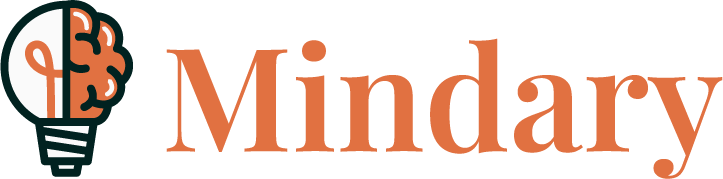aprenderá a restaurar, mejorar y trasformar sus imágenes de forma, fácil y definitiva. Podrá a sacar el máximo partido a todas las herramientas del programa y convertir sus fotografías en obras de arte digitales

1. CONOCER EL ESPACIO DE TRABAJO Empezar a trabajar en Photoshop Iniciar Photoshop y abrir un archivo Abrir un archivo con Adobe Bridge Utilizar las herramientas Seleccionar y utilizar una herramienta de la barra de herramientas Seleccionar y utilizar una herramienta oculta Utilizar métodos abreviados de teclado con acciones de herramientas Aplicar un cambio al área seleccionada Utilizar la barra Opciones y otros paneles Previsualizar y abrir otro archivo Establecer las propiedades de la herramienta en la barra Opciones Utilizar los paneles y sus menús Deshacer acciones en Photoshop Deshacer una sola acción Deshacer varias acciones Utilizar un menú contextual Más acerca de los paneles y su ubicación Expandir y contraer paneles Notas especiales sobre la barra de herramientas y la barra Opciones Personalizar el espacio de trabajo Buscar recursos para utilizar Photoshop Buscar actualizaciones
2. CORRECCIONES BÁSICAS DE FOTOGRAFÍAS Estrategias para retocar fotografías Organizar una secuencia eficiente de tareas Ajustar el proceso según el resultado que quiera conseguir Resolución y tamaño de la imagen Comencemos Ajustar el color en Camera Raw Enderezar y recortar una imagen Reemplazar colores en una imagen Ajustar la saturación con la herramienta Esponja Reparar áreas con la herramienta Tampón de clonar Utilizar la herramienta Pincel de corrección puntual Utilizar el relleno según contenido con la herramienta Parche Aplicar el filtro Máscara de enfoque Guardar la imagen para una impresión a cuatro colores
3. TRABAJAR CON SELECCIONES Acerca de las selecciones y de las herramientas de selección Comencemos Utilizar la herramienta Selección rápida Mover un área seleccionada Manipular selecciones Reposicionar el marco de una selección mientras la creamos Mover los píxeles seleccionados con un método abreviado de teclado Mover con las teclas Flecha Seleccionar desde un punto central Mover y cambiar los píxeles en una selección Mover y duplicar una selección simultáneamente Seleccionar con la herramienta Varita mágica Seleccionar con las herramientas de lazo Rotar una selección Seleccionar con la herramienta Lazo magnético Recortar una imagen y borrar dentro de una selección
4. ELEMENTOS BÁSICOS DE LAS CAPAS Acerca de las capas Comencemos Utilizar el panel Capas Cambiar el nombre de una capa y copiarla Visualizar capas individuales Añadir un borde a una capa Reorganizar capas Cambiar la opacidad de una capa Duplicar una capa y cambiar el modo de fusión Rotar y cambiar el tamaño de las capas Utilizar un filtro para crear un diseño Arrastrar para crear una nueva capa Añadir texto Agregar un degradado a una capa Aplicar un estilo de capa Añadir una capa de ajuste Actualizar los efectos de capa Añadir un borde Acoplar y guardar archivos
5. CREAR Y MEJORAR FOTOGRAFÍAS DIGITALES Comencemos Acerca de los archivos Raw de cámara Procesamiento de archivos Raw de cámara Abrir imágenes en Camera Raw Ajustar el equilibrio de blancos Realizar ajustes tonales en Camera Raw Enfocar la imagen Sincronización de ajustes en las imágenes Guardar los cambios realizados en los archivos Raw de cámara Aplicar correcciones de color avanzadas Ajustar los niveles Utilizar herramientas de Pincel corrector para eliminar imperfecciones Mejorar una imagen con las herramientas Sobreexponer y Esponja Ajustar los tonos de la piel Aplicar un desenfoque de superficie Corregir fotografías digitales en Photoshop Ajustar las sombras y las iluminaciones Corregir los ojos rojos Reducir el ruido Corregir una distorsión de imagen Añadir profundidad de campo Extender objetos con la herramienta Movimiento con detección de contenido. Añadir un desenfoque interactivo
6. MÁSCARAS Y CANALES Trabajar con máscaras y canales Comencemos Crear una máscara Refinar una máscara Crear una máscara rápida Manipular una imagen con Deformación de posición libre Trabajar con canales Utilizar el canal alfa para crear una sombra. Ajustar un canal individual
7. DISEÑO TIPOGRÁFICO Acerca del texto Comencemos Crear una máscara de recorte a partir de un texto Agregar guías para colocar texto Añadir un texto de punto Crear una máscara de recorte y aplicar una sombra paralela Crear un texto sobre un trazado Deformar un texto de punto Diseñar un texto de párrafo Utilizar guías para la ubicación del texto Agregar un párrafo desde una nota Crear estilos de párrafo Aplicar estilos de párrafo Agregar un texto vertical
8. TÉCNICAS DE DIBUJO VECTORIAL Acerca de las imágenes de mapa de bits y de los gráficos vectoriales Sobre los trazados y la herramienta Pluma Comencemos Utilizar trazados con imágenes Dibujar el contorno de una forma Convertir selecciones en trazados Convertir trazados en selecciones Convertir la selección en una capa Crear objetos vectoriales para el fondo Dibujar una forma escalable Deseleccionar trazados Cambiar el color de relleno de una capa de forma Restar formas de una capa de forma Trabajar con formas personalizadas definidas Importar un objeto inteligente Agregar el título Añadir una máscara vectorial a un objeto inteligente Rotar vista (sólo para OpenGL) Ajustes finales
9. TÉCNICAS AVANZADAS DE COMPOSICIÓN Comencemos Ensamblar un montaje de imágenes Abrir y recortar las imágenes Colocar imágenes utilizando las guías Añadir texto a un montaje Aplicar filtros Colorear a mano selecciones de una capa Aplicar efectos de pintura Guardar selecciones Pintar con pinceles de efectos especiales. Aplicar filtros inteligentes Añadir sombras paralelas y un borde Igualar esquemas de color entre imágenes Automatizar una tarea de varios pasos Preparación para grabar una acción Grabar acciones Reproducir una acción Reproducir una acción sobre un lote Coser una panorámica Finalizar la imagen
10. EDICIÓN DE VÍDEO Comencemos Crear un nuevo proyecto de vídeo Crear un nuevo archivo Importar elementos Cambiar la duración de los clips en la Línea de tiempo Animar texto con fotogramas clave Crear efectos Añadir capas de ajuste a clips de vídeo Animar un efecto de zoom Animar efectos de estilo Animar una imagen para crear un efecto de movimiento Añadir efectos panorámicos y de zoom Añadir transiciones Añadir audio Silenciar el audio no deseado Interpretar vídeo
11. PINTAR CON EL PINCEL MEZCLADOR Acerca del Pincel mezclador Comencemos Seleccionar los ajustes del pincel Experimente con las opciones de humedad y pinceles Utilice una punta erosionable Mezclar colores Crear un nuevo valor de pincel Mezclar colores con una fotografía
12. TRABAJAR CON IMÁGENES 3D Comencemos Crear una forma 3D a partir de una capa Manipular objetos 3D Añadir objetos 3D Crear una postal 3D Crear una malla 3D a partir de una capa nueva Importar archivos 3D Crear un texto 3D Combinar capas 3D para compartir el mismo espacio 3D Colocar objetos en una escena Cambiar la vista de la cámara Mover objetos con el widget del eje 3D Utilizar el panel Propiedades para colocar objetos 3D Escalar y rotar objetos con widgets Aplicar materiales a un objeto 3D Cambiar la apariencia del texto 3D Aplicar materiales a objetos Iluminar una escena 3D Interpretar una escena 3D
13. PREPARAR ARCHIVOS PARA LA WEB Comencemos Creación de sectores Selección de sectores y ajuste de las opciones de sector Crear botones de navegación Crear sectores basados en capas Exportar imágenes y HTML Utilizar la característica Zoomify Crear una galería Web
14. PRODUCIR E IMPRIMIR COLORES CONSISTENTES Acerca de la gestión de color Comencemos Especificar los ajustes de administración de color Realizar una prueba de una imagen Identificar colores fuera de gama Ajustar una imagen e imprimir una prueba Guardar la imagen como un archivo CMYK EPS Imprimir APÉNDICE. CONTENIDO DEL DVD Contenidos del DVD del libro Copiar los archivos del DVD del libro ÍNDICE ALFABÉTICO